网友的64位win7系统联想出现大毛病了,需要安装联想win7系统,要不然手上的工作做不完了,所以就问win7之家小编,怎么安装联想win7系统,下面就让win7之家小编我介绍64位win7系统联想安装教程。
准备工具:
1、64位win7系统安装包
2、老毛桃U盘启动盘
具体安装win7联想旗舰版步骤:
1、电脑插上老毛桃U盘启动盘后,开机画面按下一键启动快捷键f12,进入老毛桃U盘启动盘主菜单;在主菜单界面用键盘方向键“↓”将光标移至“【02】运行老毛桃Win8PE防蓝屏版(新电脑)”,回车确定,如图所示:
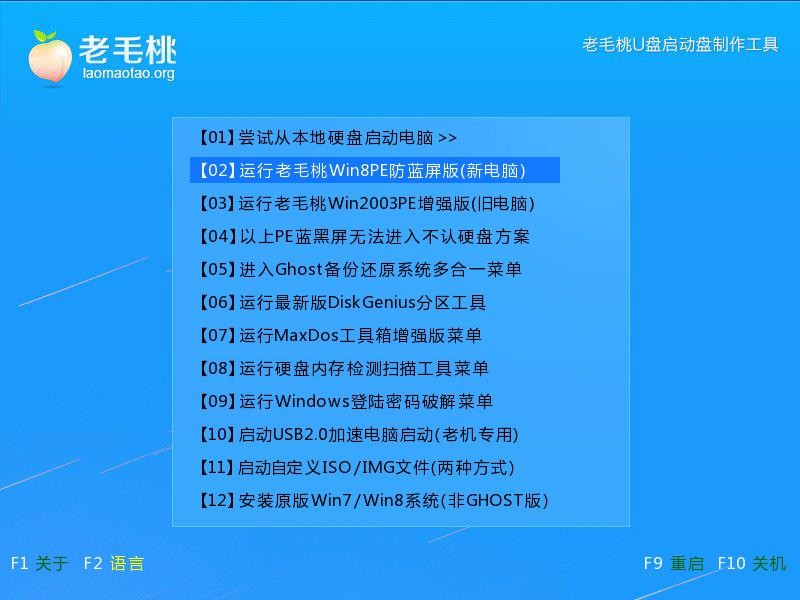
2、在老毛桃PE一键装机工具窗口中,点击“浏览”将原版win7系统添加进来,然后点击c盘作为系统盘,最后点击“确定”即可,如图所示:
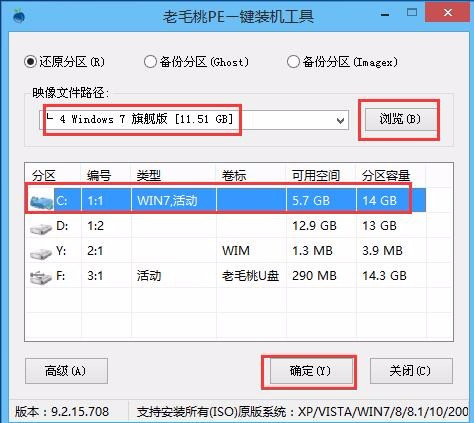
3、在提示框中点击“确定”,随后就可以看到还原进程,如图所示:


4、还原结束,电脑自动重启,系统就自行安装了,如图所示:

5、系统安装成功,在完成设置后,就可以使用了,如图所示:
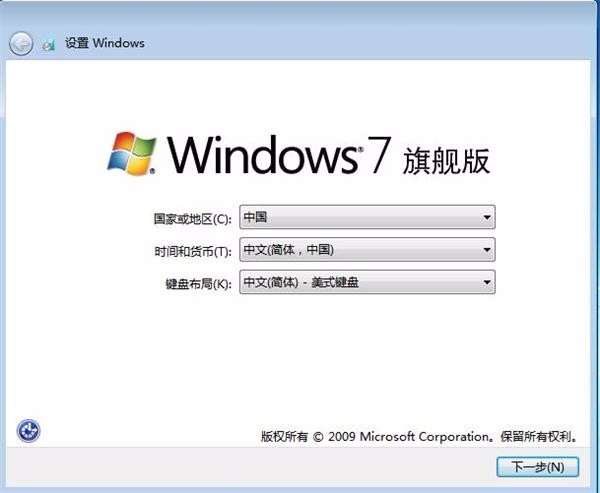
6、重启电脑后,便可查看引进安装好win7 64 位系统了。
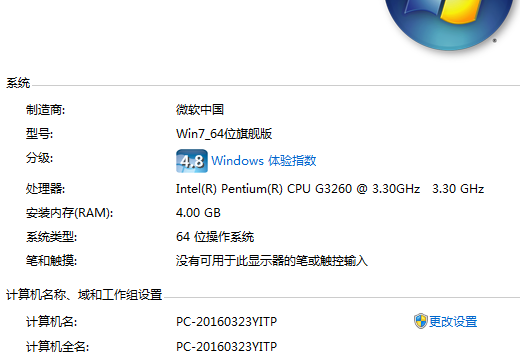
以上就是win7之家小编给你们介绍的64位win7系统联想安装教程了,老毛桃安装联想win7系统就是这么简单,傻瓜式的操作,一键式安装过程,最适合电脑新手使用了,而且u盘小巧易携带,电脑出现问题的时候,第一时间就能使用u盘解决了!另外风林火山系统也是非常不错的哦!
Copyright ©2018-2023 www.958358.com 粤ICP备19111771号-7 增值电信业务经营许可证 粤B2-20231006